Windows 8의 시작 화면을 좋아하지 않는 사용자는 숫자 옵션을 사용하여이를 향상시킬 수 있습니다. 타사의 조정 및 사용자 지정 도구를 사용하여 시작 화면의 전체 모양과 느낌을 변경할 수 있습니다 (시작 화면을 사용자 지정하는 방법 참조).
2 주 전쯤에 우리는 바탕 화면에서 시작 화면을 쉽게 열고, 응용 프로그램을 실행하고, 바탕 화면 영역을 떠나지 않고 파일과 프로그램을 검색하는 방법을 보여주었습니다. 우리는 작 업 가이드를 위해 Start Menu Modifier라는 작은 도구를 사용했습니다. 이 도구를 사용하여 바탕 화면의 위쪽 또는 아래쪽 영역에서 시작 화면을 열 수 있습니다. 따라서 Windows 키를 누르면 바탕 화면에 시작 화면이 나타납니다.

데스크톱 가이드에서 시작 화면을 열고 시작 메뉴 수정 자 프로그램을 사용하는 방법을 수행 한 사용자는 프로그램에서 시작 화면의 맞춤 높이를 설정할 수 없음을 알아야합니다.
좋은 소식은 시작 메뉴 수정 도구의 개발자가 도구 v1.1을 업데이트했으며 이제 시작 화면의 높이를 설정할 수 있다는 것입니다. 사용자는 최신 버전을 다운로드하고 자신의 키를 설정할 수 있습니다. 다운로드, 도구 실행, 하단 (사용자 지정 높이) 또는 상단 (사용자 지정 높이)을 선택한 다음 사용자 지정 값을 설정하십시오. 마지막으로 적용 버튼을 클릭하십시오.
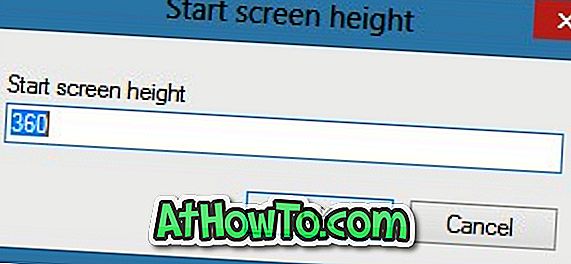
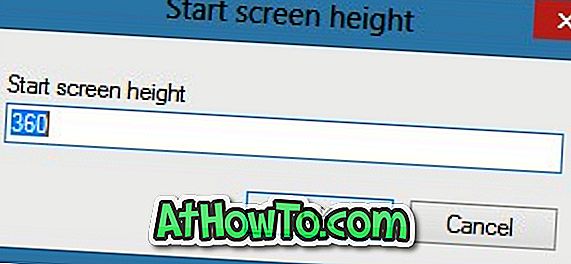
따라서 전체 크기의 시작 화면을 보지 않으려는 사용자는이 멋진 도구를 사용하여 기본 크기를 줄일 수 있습니다. 이 도구에있는 바로 가기 키 기능을 사용하여 전체 크기 시작 화면과 사용자 정의 시작 화면 사이를 신속하게 전환 할 수 있습니다.

원래 시작 화면으로 되돌리려면 기본값 복원 버튼을 클릭하기 만하면됩니다. 시작 메뉴 수정자는 Windows 8의 x86 및 x64 버전과 호환됩니다.
시작 메뉴 수정 자 다운로드














